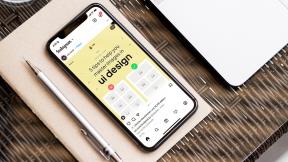9 Cara Memperbaiki Wallpaper yang Hilang di iPhone
Bermacam Macam / / October 19, 2023
Sebagian besar perangkat hadir dengan beberapa opsi penyesuaian. Dan ini dimulai langsung dari kunci utama dan layar beranda dalam bentuk wallpaper. Di sini, Anda dapat menggunakan gambar atau templat apa pun dan menyesuaikannya sesuai selera Anda. Namun, mengapa layar kunci tiba-tiba menjadi hitam? Apakah ada cara untuk memperbaiki masalah hilangnya wallpaper ini di iPhone Anda? Mari kita cari tahu.
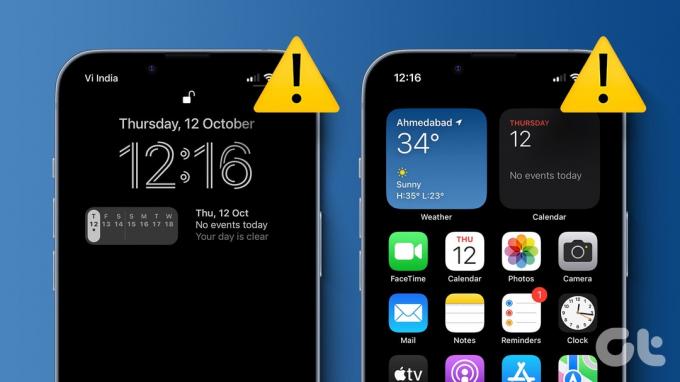
Meskipun sebagian besar laporan berasal dari pengguna dengan perangkat yang menjalankan iOS 16 dan lebih baru, Anda juga dapat menghadapi masalah ini di versi iOS lainnya. Jadi, mari kita lihat 9 cara untuk membantu memperbaiki masalah hilangnya wallpaper di iPhone Anda.
1. Tutup Paksa dan Mulai Ulang iPhone
Karena iPhone tidak memiliki opsi restart asli, Anda dapat mematikan paksa perangkat iOS Anda. Kemudian, mulai ulang perangkat untuk memuat semua fitur dan fungsi dari awal. Ini dapat membantu Anda mengatasi gangguan atau bug sementara yang mungkin membuat wallpaper iPhone Anda hilang. Inilah cara melakukannya.
Langkah 1: Matikan perangkat Anda dengan mengikuti langkah-langkah di bawah ini:
- Untuk iPhone SE generasi pertama, 5s, 5c, dan 5: Tekan lama tombol atas.
- Untuk iPhone SE generasi ke-2 dan seterusnya, 7, dan 8: Tekan lama tombol samping.
- Untuk iPhone X dan lebih tinggi: Tekan lama tombol daya dan tombol volume apa pun secara bersamaan.
Langkah 2: Tahan penggeser dan seret ke akhir.

Setelah layar perangkat Anda mati, tekan lama tombol daya untuk menyalakannya kembali. Kemudian, gunakan ponsel Anda dan lihat apakah layar wallpaper tersedia. Jika tidak, lanjutkan ke perbaikan berikutnya.
2. Coba Atur Wallpaper Berbeda
Jika wallpaper lama Anda terus menghilang di iPhone, coba atur yang baru untuk memeriksa apakah ada masalah dengan wallpaper itu sendiri. Inilah cara melakukannya.
Langkah 1: Buka perangkat Anda dan tekan dan tahan layar kunci. Jika diminta, buka kunci perangkat Anda.
Langkah 2: Di pojok kanan bawah, ketuk ikon +.

Langkah 3: Di sini, ketuk wallpaper yang relevan dari galeri.
Langkah 4: Setelah Anda membuat semua perubahan yang diperlukan, ketuk Tambah.

Sekarang, pilih wallpaper baru dan lihat apakah itu berfungsi dengan baik di iPhone Anda.
Baca juga: Cara mengatur wallpaper Layar Kunci dan Layar Utama yang berbeda di iPhone
3. Periksa Persentase Baterai iPhone
Untuk menghemat daya baterai, iPhone Anda mungkin menonaktifkan wallpaper secara otomatis. Dalam hal ini, Anda dapat melihat persentase baterai saat ini di perangkat Anda dan memeriksa apakah itu cukup untuk memungkinkan iPhone Anda beroperasi secara normal. Jika persentase baterai tidak terlihat, berikut cara melihatnya.
Langkah 1: Buka Pengaturan dan ketuk Baterai.
Langkah 2: Di sini, aktifkan sakelar untuk Persentase Baterai.
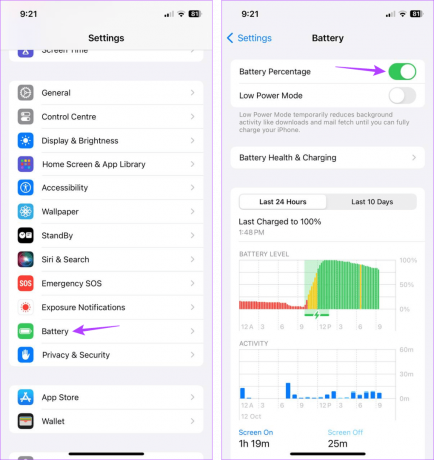
Sekarang, periksa persentase baterai iPhone Anda saat ini di bilah menu.
4. Atur Ulang Kustomisasi Wallpaper Anda
Kustomisasi wallpaper tertentu, seperti widget, dapat mengganggu wallpaper itu sendiri. Hal ini dapat menyebabkan masalah seperti wallpaper tidak tersedia atau menjadi hitam secara acak. Untuk memeriksa apakah ini masalahnya, atur ulang atau hapus beberapa penyesuaian wallpaper dan periksa lagi. Inilah cara melakukannya.
Langkah 1: Di layar kunci Anda, tekan lama wallpaper saat ini. Masukkan kata sandi Anda jika diminta.
Langkah 2: Lalu, ketuk Sesuaikan.

Langkah 3: Ketuk pada Layar Kunci.
Langkah 4: Sekarang, hapus atau atur ulang widget di layar kunci Anda.
Langkah 5: Setelah semua perubahan dilakukan, ketuk Selesai.

Sekarang, tunggu beberapa saat dan periksa apakah wallpaper iPhone Anda terlihat.
Tip: Tambahkan widget lainnya ke layar kunci iPhone Anda untuk meningkatkan fungsionalitas.
5. Matikan Mode Fokus
Mode Fokus dapat membantu Anda fokus pada tugas dan mencegah gangguan. Namun, ini juga dapat menyebabkan masalah pada wallpaper tertentu di iPhone Anda. Jika ini terjadi, Anda dapat menonaktifkan Mode Fokus di iPhone Anda secara manual. Begini caranya.
Langkah 1: Tarik ke bawah dari sudut kiri atas layar untuk membuka Pusat Kontrol di iPhone Anda. Alternatifnya, jika perangkat Anda memiliki tombol Beranda, tekan dua kali tombol tersebut.
Langkah 2: Di sini, ketuk Fokus.
Langkah 3: Sekarang, ketuk mode Fokus yang relevan untuk menonaktifkannya.
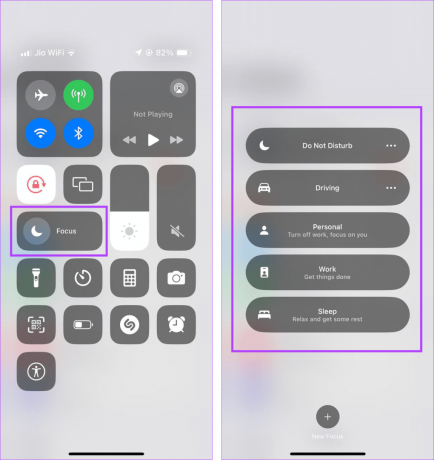
Setelah selesai, periksa perangkat Anda dan lihat apakah wallpaper iPhone Anda berfungsi seperti yang diharapkan. Jika masalah terus berlanjut, lanjutkan ke metode berikut.
6. Nonaktifkan Jadwal DND
Menyiapkan jadwal DND di iPhone membuat Anda tidak perlu repot menyalakannya secara manual. Ini sangat berguna ketika Anda ingin DND menyala pada interval yang ditentukan.
Namun, untuk menghindari gangguan, jadwal DND dapat mengganggu pengaturan wallpaper Anda. Jadi, coba nonaktifkan jadwal DND dan lihat apakah masalahnya masih berlanjut.
Langkah 1: Buka aplikasi Pengaturan di iPhone Anda.
Langkah 2: Gulir ke bawah dan ketuk Fokus.
Langkah 3: Di sini, ketuk ‘Jangan Ganggu’.

Langkah 4: Buka bagian ‘Tetapkan Jadwal’ dan ketuk jadwal yang sedang aktif.
Langkah 5: Kemudian, matikan tombol Jadwal.

Ini akan menghentikan DND agar tidak menyala dengan sendirinya pada interval yang ditentukan. Sekarang, periksa apakah ini memperbaiki masalah Anda.
7. Periksa Penyimpanan iPhone
Jika iPhone Anda saat ini tidak memiliki cukup penyimpanan, perangkat Anda dapat menjadi lambat atau hang. Ini juga bisa menjadi alasan mengapa wallpaper di iPhone Anda terus menjadi hitam. Jadi, ikuti langkah-langkah di bawah ini untuk memeriksa berapa banyak penyimpanan yang tersedia di iPhone Anda.
Langkah 1: Buka aplikasi Pengaturan dan ketuk Umum.
Langkah 2: Di sini, ketuk Penyimpanan iPhone.

Langkah 3: Sekarang, periksa penyimpanan yang tersedia.

Jika penyimpanan hampir penuh, pertimbangkan membongkar beberapa aplikasi yang tidak digunakan untuk mengosongkan sebagian ruang. Anda juga dapat mencobanya kosongkan penyimpanan Lainnya di iPhone Anda.
8. Matikan Selalu Di Layar
Jika Anda menggunakan seri iPhone 14 Pro atau seri iPhone 15 Pro, tampilan Selalu Aktif yang diaktifkan secara default mungkin menyebabkan masalah pada wallpaper Anda. Jadi, menonaktifkan fitur ini tidak hanya akan membantu mematikan layar perangkat Anda saat tidak digunakan tetapi juga memperbaiki masalah wallpaper terkait. Ikuti langkah-langkah di bawah ini untuk melakukannya.
Baca juga:Cara menyesuaikan Always On Display di iPhone 14 Pro
Langkah 1: Buka aplikasi Pengaturan di iPhone Anda.
Langkah 2: Di sini, ketuk ‘Tampilan & Kecerahan’.
Langkah 3: Lalu, ketuk 'Selalu Dipajang'
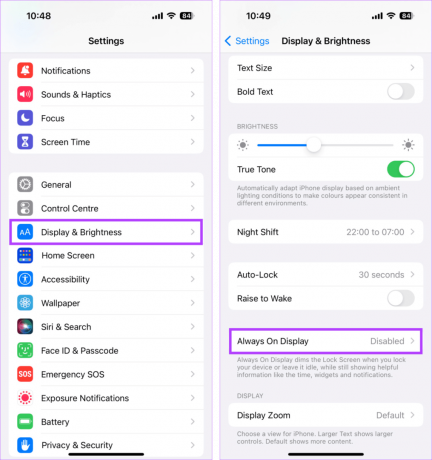
Langkah 4: Matikan sakelar untuk Selalu Dipajang.

Ini akan menonaktifkan Always On Display di iPhone Anda.
9. Periksa Pembaruan iOS
Jika masalah latar belakang iPhone Anda menjadi hitam disebabkan oleh kesalahan perangkat lunak, memperbarui iPhone Anda ke perangkat lunak terbaru berpotensi memperbaikinya. Hal ini disebabkan oleh perbaikan bug yang biasanya dilakukan pada pembaruan sehingga masalah sebelumnya tidak terulang kembali. Untuk lebih jelasnya, lihat panduan kami di memperbarui perangkat iOS Anda.
Atur Wallpaper Pilihan Anda
Wallpaper yang berbeda dan unik dapat membuat perangkat Anda menonjol. Jadi, kami harap artikel ini membantu Anda mengatasi masalah hilangnya wallpaper di iPhone Anda. Selain itu, Anda juga dapat memeriksa penjelasan kami jika sudah kesulitan menggunakan Always On Display di iPhone Anda.